iPhone 6 (Plus) နှင့် 6s (Plus) ကို လော့ခ်ဖွင့်ရန် နည်းလမ်း 4 ခု
မတ် 07 ရက်၊ 2022 • Filed to- စက်ပစ္စည်းလော့ခ်ချခြင်းစခရင်ကို ဖယ်ရှား ခြင်း • သက်သေပြဖြေရှင်းချက်များ
သတင်းကောင်းကတော့ သင်မကြိုက်တဲ့ ကယ်ရီယာ ဝန်ဆောင်မှုပေးသူနဲ့ ဆက်နေဖို့ မလိုပါဘူး။ သင့်ဖုန်းကို iPhone 6 (Plus) နှင့် iPhone 6s (plus) တို့ကို လော့ခ်ဖွင့်နိုင်ပြီး သင့်ဝန်ဆောင်မှုပေးသည့်ဝန်ဆောင်မှုကို ပြောင်းလဲနိုင်ပါသည်။ iPhone ကို လော့ခ်ဖွင့်သည့်အခါ၊ ထိရောက်မှုသာမက အချိန်ရော ငွေပါသက်သာစေမည့် သင့်လျော်သောနည်းလမ်းကို ရှာဖွေရန် အရေးကြီးပါသည်။ iPhone 6 (plus) နှင့် iPhone 6s (plus) ကို လော့ခ်ဖွင့်နည်းတွင် အခြားရွေးချယ်စရာ သုံးခုရှိသည်။ ဤရွေးချယ်မှုများတွင် DoctorSIM Unlock ဝန်ဆောင်မှု မှတစ်ဆင့် (SIM ကဒ်သော့ဖွင့်ခြင်း) ဟုရည်ညွှန်းထားသော iPhone 6 ကို အွန်လိုင်း လော့ခ်ဖွင့် ခြင်း၊ iCloud activation လော့ခ်ဖြင့် iPhone 6 ကိုသော့ဖွင့်ခြင်းနှင့် Apple ID မေ့သွားပါက iPhone 6 ကို နောက်ဆုံးသော့ဖွင့်ခြင်းတို့ ပါဝင်သည်။ အောက်မှာ ကျနော် ဆွေးနွေးထားပါတယ်။
- အပိုင်း 1: DoctorSIM ဖြင့် iPhone 6 ကို Sim unlock လုပ်နည်း
- အပိုင်း 2: iPhoneIMEI.net ဖြင့် iPhone 6 ကို sim unlock လုပ်နည်း
- အပိုင်း 3: iPhone 6 iCloud activation လော့ခ်သော့ဖွင့်နည်း
- အပိုင်း 4- iPhone 6 ကို လော့ခ်ဖွင့်နည်း (Apple ID မေ့သွားသည်)
အပိုင်း 1: DoctorSIM ဖြင့် iPhone 6 ကို Sim unlock လုပ်နည်း
DoctorSIM လော့ခ်ဖွင့်ခြင်းဝန်ဆောင်မှုများ သည် iPhone 6 တွင် SIM ကတ်ကိုသော့ဖွင့်နည်းအတွက် အဖြေကိုရှာဖွေနေပါက ကျွန်ုပ်အကြံပြုလိုသည့် အကောင်းဆုံးဖြေရှင်းချက်တစ်ခုဖြစ်သည်။ လက်ရှိတွင်၊ ၎င်းတို့သည် မူရင်းနိုင်ငံနှင့်မသက်ဆိုင်ဘဲ မတူညီသောကွန်ရက်များရှိ ဖုန်းအလုံးရေ 1000 ကျော်ကို လော့ခ်ဖွင့်နိုင်ပြီဖြစ်သည်။ .
အဆင့် 1: မိုဘိုင်းလ်ဖုန်းအမှတ်တံဆိပ်ကို ရွေးချယ် ပါ။
ပထမအဆင့်အနေနဲ့ သင်အသုံးပြုနေတဲ့ မိုဘိုင်းလ်ဖုန်းအမှတ်တံဆိပ်အမျိုးအစားကို ရွေးချယ်ပါ။ ၎င်းသည် အဓိကအားဖြင့် သင့်ဖုန်း၏အမှတ်တံဆိပ်ကို အခြေခံထားသည်။ ဤကိစ္စတွင်၊ သင်သည် iPhone 6 ကိုသော့ဖွင့်လိုသောကြောင့်၊ အောက်ပုံတွင်ပြထားသည့်အတိုင်း Apple လိုဂိုဖြင့်ပြသထားသော iPhone အမှတ်တံဆိပ်ကိုရွေးချယ်ရမည်ဖြစ်သည်။ မတူညီသော မိုဘိုင်းလ်ဖုန်းအမှတ်တံဆိပ်ကို လော့ခ်ဖွင့်လိုပါက၊ သင်အသုံးပြုနေသည့် ဖုန်းအမျိုးအစားကို ရွေးချယ်ပါ။
အဆင့် 2: ဖုန်းမော်ဒယ်နှင့် ဝန်ဆောင်မှုပေးသူကို ရွေးချယ် ပါ။
နောက်တစ်ဆင့်တွင် ဖုန်း၏ မော်ဒယ်ကို ရွေးချယ်ခြင်း ပါဝင်သည်။ ဤကိစ္စတွင်၊ သင်သည် iPhone 6s ကိုသော့ဖွင့်ရန်ရည်ရွယ်သောကြောင့်၊ iPhone 6s ကိုရွေးချယ်ပါ။ နိုင်ငံနှင့်ကျွန်ုပ်တို့၏ iPhone ၏ကွန်ရက်ဝန်ဆောင်မှုပေးသူအားဖြည့်သွင်းရန်လည်း လိုအပ်မည်ဖြစ်ပါသည်။ သင့်ဝန်ဆောင်မှုပေးသူသည် USA တွင်တည်ရှိပါက၊ ထို့နောက် USA တွင်ဖြည့်ပါ။ နောက်တစ်ဆင့်မှာ သင်၏ကွန်ရက်ဝန်ဆောင်မှုပေးသူကို ဖြည့်စွက်ရန်ဖြစ်သည်။ ဤကိစ္စတွင်၊ သင့်ကွန်ရက်ဝန်ဆောင်မှုပေးသူသည် AT&T ဖြစ်ပါက၊ ထို့နောက် AT&T ကိုရွေးချယ်ပါ။ နောက်တစ်ဆင့်မှာ သင်အသုံးပြုမည့် ငွေပေးချေမှုအစီအစဉ်ကို ရွေးချယ်ရန်ဖြစ်သည်။ ဝန်ဆောင်မှု နှစ်မျိုးရှိပါသည်။ ၎င်းတို့တွင် Standard AT&T ဝန်ဆောင်မှုနှင့် Premium AT&T ဝန်ဆောင်မှုတို့ ပါဝင်သည်။ ပုံမှန် AT&T ဝန်ဆောင်မှုသည် ပရီမီယံ AT&T ဝန်ဆောင်မှုထက် စျေးသက်သာပါသည်။ သို့သော်၊ စံ AT&T ဝန်ဆောင်မှု အောင်မြင်မှုနှုန်းမှာ 60% ဖြစ်ပြီး ပရီမီယံဝန်ဆောင်မှု အောင်မြင်မှုနှုန်းမှာ 100% ဖြစ်သည်။ ငါ့ကိစ္စမှာတော့, ကျွန်ုပ်၏အချိန်ကိုသက်သာစေရုံသာမက ကျွန်ုပ်၏သော့ဖွင့်ခြင်းလုပ်ငန်းစဉ် အောင်မြင်သည်ဖြစ်စေ မမြောက်ဘူးလားဟု သိချင်သည့်အချိန်ကို သက်သာစေသောကြောင့် ပရီမီယံ AT&T ဝန်ဆောင်မှုကို ပိုနှစ်သက်ပါသည်။ ဤလုပ်ငန်းစဉ်ကိုအောက်ပါပုံတွင်ကြည့်ရှုနိုင်သည်။
အဆင့် 3: ဖုန်းအသေးစိတ်နှင့် အီးမေးလ်လိပ်စာ
နောက်တစ်ဆင့်မှာ သင်၏ IMEI နံပါတ်ကို ထည့်သွင်းပါ။ သင့် iPhone ၏ IMEI နံပါတ်ကို မသိပါက *#06# ကိုနှိပ်ပြီး သင့် IMEI နံပါတ်ကို ရရှိမည်ဖြစ်သည်။ သင်၏ IMEI နံပါတ်သည် အထုပ် သို့မဟုတ် သင့်ဘောက်စ်ရှိ နံပါတ်မဟုတ်ကြောင်း သတိပြုရန် အရေးကြီးသည်။ သင့်ဖုန်းတွင်ပြသထားသည့် IMEI နံပါတ်အတိအကျကို ထည့်သွင်းရန် အရေးကြီးပါသည်။ သင်၏ IMEI နံပါတ်ကို ထည့်သွင်းပြီး အတည်ပြုပြီးနောက်၊ နောက်တစ်ဆင့်မှာ မှန်ကန်ပြီး အလုပ်လုပ်နိုင်သော အီးမေးလ်လိပ်စာကို ထည့်သွင်းရန်ဖြစ်သည်။ ဤသို့ဖြစ်ရခြင်းမှာ သင်၏သော့ဖွင့်ကုဒ်ကို ဤအီးမေးလ်လိပ်စာသို့ ပို့လိုက်မည်ဖြစ်သောကြောင့် ဖြစ်သည်။ ထို့ကြောင့် သင့်အီးမေးလ်လိပ်စာကို ထည့်သွင်းပြီး ၎င်းကို ထပ်မံထည့်သွင်းခြင်းဖြင့် ၎င်းသည် မှန်ကန်သောအီးမေးလ်လိပ်စာဖြစ်ကြောင်း အတည်ပြုပါ။ သီးသန့်မူဝါဒနှင့်အတူ စည်းကမ်းသတ်မှတ်ချက်များကို ဖတ်ပါ။ သဘောတူပါက အောက်ဖော်ပြပါအတိုင်း အကွက်ကို အမှန်ခြစ်ပြီး လှည်းထဲသို့ ထည့်ပါ။ သင့် iPhone ရှိမရှိကိုလည်း ဤနေရာတွင် စစ်ဆေးနိုင်ပါသည်။IMEI မကောင်းပါ ။
အဆင့် 3- လော့ခ်ဖွင့်ကုဒ်ကို လက်ခံရယူပါ ။
သင်ငွေပေးချေပြီးနောက် iPhone 6 တွင် SIM ကတ်ကို လော့ခ်ဖွင့်နည်းအတွက် နောက်ဆုံးအဆင့်မှာ သင်၏သော့ဖွင့်ကုဒ်ကိုရရှိရန် ပျမ်းမျှ 25 နာရီကြာစောင့်ဆိုင်းရန်ဖြစ်သည်။ လော့ခ်ချကုဒ်ကို သင့်အီးမေးလ်လိပ်စာသို့ ပေးပို့မည်ဖြစ်သည်။ သင့် iPhone 6 တွင် သင့်သော့ဖွင့်ကုဒ်ကို ထည့်သွင်းပါ။ ၎င်းသည် iPhone 6 တွင် ဆင်းမ်ကတ်ကို လော့ခ်ဖွင့်နည်းဖြစ်သည်။
အပိုင်း 2: iPhoneIMEI.net ဖြင့် iPhone 6 ကို sim unlock လုပ်နည်း
iPhoneIMEI.net သည် သင့် iPhone ကို sim unlock ပြုလုပ်ရန် နောက်ထပ်တရားဝင်နည်းလမ်းတစ်ခုဖြစ်သည်။ ၎င်းသည် Apple ၏ဒေတာဘေ့စ်မှသင်၏ IMEI ကိုအဖြူရောင်စာရင်းသွင်းခြင်းဖြင့်သင်၏ iPhone ကိုလော့ခ်ဖွင့်ပေးသည်၊ ထို့ကြောင့်သင် OS ကိုမွမ်းမံခြင်းသို့မဟုတ် iTunes နှင့်ထပ်တူပြုပါကသင်၏ iPhone ကိုဘယ်တော့မှပြန်လည်လော့ခ်ချမည်မဟုတ်ပါ။ တရားဝင် IMEI အခြေခံနည်းလမ်းသည် iPhone 7၊ iPhone 6S၊ iPhone 6 (အပေါင်း)၊ iPhone 5S၊ iPhone 5C၊ iPhone 5၊ iPhone 4S၊ iPhone 4 ကို ပံ့ပိုးပေးသည်။

iPhoneIMEI.net ဖြင့် iPhone ကိုသော့ဖွင့်ရန်အဆင့်များ
အဆင့် 1. iPhoneIMEI.net တရားဝင်ဝဘ်ဆိုဒ်သို့သွားပါ။ သင့် iPhone မော်ဒယ်ကို ရွေးချယ်ပြီး သင့်ဖုန်းတွင် လော့ခ်ချထားသည့် ကွန်ရက်ကို ရွေးချယ်ပါ၊ ထို့နောက် လော့ခ်ဖွင့်မည်ကို နှိပ်ပါ။
အဆင့် 2. ဝင်းဒိုးအသစ်တွင် IMEI နံပါတ်ကိုရှာရန် ညွှန်ကြားချက်ကို လိုက်နာပါ။ ထို့နောက် IMEI နံပါတ်ကို ရိုက်ထည့်ပြီး Unlock Now ကိုနှိပ်ပါ။ ငွေပေးချေမှုလုပ်ငန်းစဉ်ကို အပြီးသတ်ရန် သင့်အား ညွှန်ကြားမည်ဖြစ်သည်။
အဆင့် 3. ငွေပေးချေမှုအောင်မြင်ပြီးသည်နှင့်၊ စနစ်သည် သင်၏ IMEI နံပါတ်ကို ကွန်ရက်ဝန်ဆောင်မှုပေးသူထံ ပေးပို့မည်ဖြစ်ပြီး ၎င်းကို Apple ၏ဒေတာဘေ့စ်မှ တရားဝင်စာရင်းသွင်းမည်ဖြစ်သည်။ လုပ်ငန်းစဉ်သည် များသောအားဖြင့် ၁-၅ ရက်ခန့် ကြာသည်။ ထို့နောက် သင့်ဖုန်းကို အောင်မြင်စွာသော့ဖွင့်ထားကြောင်း အတည်ပြုအီးမေးလ်ကို သင်လက်ခံရရှိမည်ဖြစ်သည်။
အပိုင်း 3: iPhone 6 iCloud activation လော့ခ်သော့ဖွင့်နည်း
ဤနောက်အဆင့်သည် DoctorSIM -Sim Unlock Services ကို အသုံးပြု၍ iPhone 6 ကို SIM ကတ်ဖြင့် လော့ခ်ဖွင့်ခြင်းနှင့် ကွဲပြားသည်။ ဤအဆင့်တွင် ဆင်းမ်ကတ်မပါဘဲ iPhone 6 ကို iCloud activation လော့ခ်ချခြင်းမှတစ်ဆင့် မည်သို့သော့ဖွင့်ရမည်နည်း။ အဆင့်တွေကို အောက်မှာ ပြထားပါတယ်။
အဆင့် 1: တရားဝင် iPhone Unlock သို့သွားရောက်ကြည့်ရှု ပါ။
Official iPhoneUnlock သို့သွားရောက်လည်ပတ်ရန် လိုအပ်သောကြောင့် ဤလုပ်ငန်းစဉ်သည် ရိုးရှင်း ပါသည်။ ဆိုက်ကို ဝင်ကြည့်လျှင် အောက်တွင် ပြထားသည့် ပုံကဲ့သို့ မြင်ရပါမည်။ အောက်တွင်ပြထားသည့်အတိုင်း iCloud Unlock ကိုရွေးချယ်ပါ။

အဆင့် 2- မော်ဒယ်နံပါတ်နှင့် IMEI နံပါတ်ကို ရိုက်ထည့်ပါ ။
iCloud လော့ခ်ဖွင့်ခြင်းကို နှိပ်ခြင်းဖြင့် သင်သည် ဟန်းဆက်မော်ဒယ်ကို ထည့်သွင်းရန် လိုအပ်မည့် အခြားစာမျက်နှာသို့ သင့်အား သတိပေးမည်ဖြစ်သည်။ ဤကိစ္စတွင်၊ သင်သည် iPhone 6s ကိုသော့ဖွင့်နေသောကြောင့်၊ iPhone 6 သို့မဟုတ် iPhone 6s ကိုရွေးချယ်ပြီးနောက် ဖုန်း၏ IMEI/Serial နံပါတ်ကို ရိုက်ထည့်ပါ။ သင့် IMEI နံပါတ်ကို မသိပါက၊ ထုတ်ယူရန် *#06# ကိုနှိပ်ပါ။ သင့်ငွေပေးချေမှုပြီးပါက သင့်အီးမေးလ်သို့ ပေးပို့မည့် သင့်သော့ဖွင့်ကုဒ်ကို လက်ခံရရှိရန် 1 ရက်မှ 3 ရက်အထိ စောင့်ပါ။ မှန်ကန်သော အီးမေးလ်လိပ်စာကို သင်ထည့်ကြောင်း သေချာပါစေ။

အပိုင်း 4- iPhone 6 ကို လော့ခ်ဖွင့်နည်း (Apple ID မေ့သွားသည်)
ဤလုပ်ငန်းစဉ်သည် DoctorSIM - Sim Unlock Services နှင့် iCloud activation ကိုအသုံးပြု၍ လော့ခ်ဖွင့်ခြင်းမှ အလွန်လွယ်ကူပြီး ကွဲပြားပါသည်။ တစ်စုံတစ်ယောက်သည် ၎င်းတို့၏ ကွန်ပျူတာ သို့မဟုတ် မိုဘိုင်းလ်ဖုန်းပေါ်တွင် လုပ်ဆောင်နိုင်သောကြောင့် မည်သည့်ပညာရှင်အကူအညီမှ မလိုအပ်ပါ။ သင့် Apple ID ကို မေ့သွားပါက SIM ကတ်မပါဘဲ iPhone 6 ကို လော့ခ်ဖွင့်နည်းကို ဤလုပ်ငန်းစဉ်ပြသထားသည်။
အဆင့် 1: အောက်ဖော်ပြပါအတိုင်း Apple ID စာမျက်နှာကို ဤလင့်ခ်မှတစ်ဆင့် Apple ID သို့ ဝင်ရောက်ကြည့်ရှုပါ။
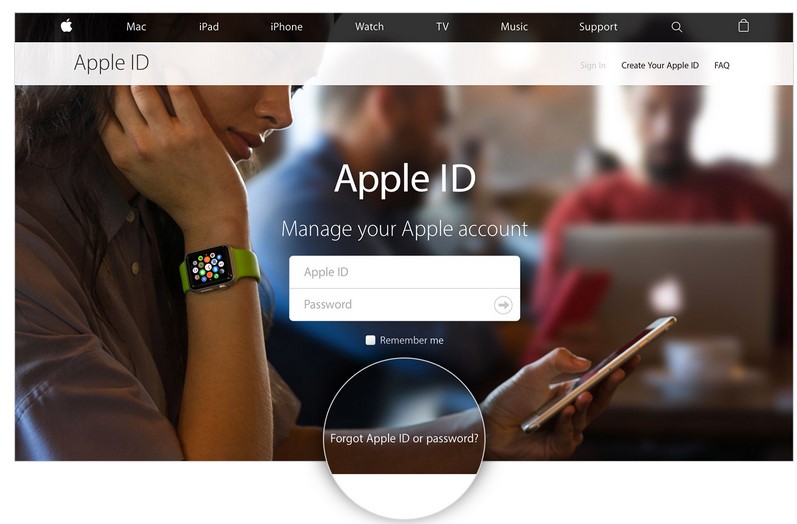
အဆင့် 2: Apple ID ထည့်သွင်းပြီး လုံခြုံရေးမေးခွန်းများကို ဖြေပါ ။
သင့်စကားဝှက်မေ့သွားသည်ကိုနှိပ်ပြီး သင့် Apple ID ကိုထည့်ပါ။ သင်သည် Apple ID ကို ပြန်လည်သတ်မှတ်နိုင်စေမည့် ရွေးချယ်မှုတစ်ခုကို ရွေးချယ်ရန် လိုအပ်မည်ဖြစ်သည် ။ ၎င်းသည် သင်သတ်မှတ်ထားသော လုံခြုံရေးအင်္ဂါရပ်များပေါ်တွင် မူတည်မည်ဖြစ်သည်။ လုံခြုံရေးမေးခွန်းများကို အသုံးပြုပြီးပါက၊ သင်သတ်မှတ်ထားသည့် လုံခြုံရေးမေးခွန်းများအတွက် အဖြေများကို ထည့်သွင်းရန် လိုအပ်မည်ဖြစ်ပါသည်။ သင့်ပင်မအီးမေးလ်လိပ်စာသို့ အီးမေးလ်တစ်စောင် ပေးပို့ပါမည်။ သင့် Apple ID ကို ပြန်လည်ရယူရန် ပေးထားသည့် လင့်ခ်ကို ကလစ်နှိပ်ပြီး အောက်ပါအတိုင်း ပြုလုပ်ပါမည်။
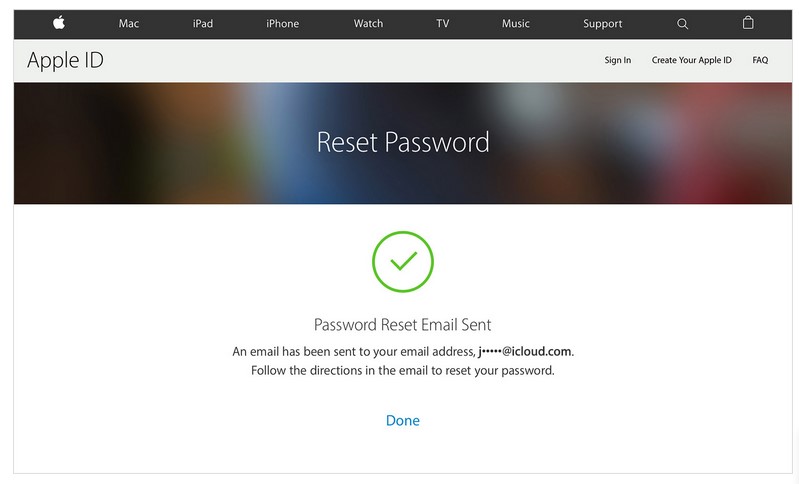
နိဂုံးချုပ်အနေဖြင့်၊ iPhone 6 ကိုသော့ဖွင့်ရန်အတွက်ရရှိနိုင်သောရွေးချယ်စရာသုံးခုတွင် DoctorSIM လော့ခ်ဖွင့်ခြင်းဝန်ဆောင်မှု ၊ iCloud activation နှင့် Apple ID ကိုအသုံးပြုခြင်းတို့ပါဝင်သည်။ သင်ရွေးချယ်မည့် option သည် လော့ခ်ဖွင့်ခြင်းလုပ်ငန်းစဉ်မှ သင်ရရှိလိုသည့်အရာပေါ်တွင် လုံးလုံးလျားလျားမူတည်မည်ဖြစ်သည်။ အကယ်၍ သင်သည် iPhone 6 ကို SIM လော့ခ်ဖွင့်နည်းဖြင့် ဖြေရှင်းနည်းကို ရှာဖွေနေပါက DoctorSIM - SIM လော့ခ်ဖွင့်ခြင်းဝန်ဆောင်မှုကို ကျွန်ုပ်အကြံပြုလိုပါသည်။ ၎င်းသည် သင့်အား မည်သည့် ဆင်းမ်ကတ် ဝန်ဆောင်မှုပေးသူကိုမဆို ကန့်သတ်ချက်မရှိဘဲ အသုံးပြုနိုင်မည်ဖြစ်သည်။ အခြားရွေးချယ်စရာများတွင် iCloud သို့မဟုတ် Apple ID တစ်ခုခုကို အသုံးပြုရန် လိုအပ်မည့် SIM ကတ်မပါဘဲ iPhone 6 ကို လော့ခ်ဖွင့်ခြင်း ပါ၀င်သော်လည်း မည်သည့် SIM ကတ်ဝန်ဆောင်မှုပေးသူကိုမဆို လွတ်လပ်စွာ အသုံးပြုခွင့် ပေးမည်မဟုတ်ပေ။
SIM လော့ခ်ဖွင့်ခြင်း။
- 1 SIM လော့ခ်ဖွင့်ခြင်း။
- SIM ကတ်ဖြင့်/မပါပဲ iPhone ကို လော့ခ်ဖွင့်ပါ။
- Android ကုဒ်ကို လော့ခ်ဖွင့်ပါ။
- ကုဒ်မပါဘဲ Android ကိုသော့ဖွင့်ပါ။
- ကျွန်ုပ်၏ iPhone ကို SIM သော့ဖွင့်ပါ။
- အခမဲ့ SIM ကွန်ရက် လော့ခ်ချကုဒ်များကို ရယူပါ။
- အကောင်းဆုံး SIM Network Unlock Pin
- ထိပ်တန်း Galax SIM လော့ခ်ဖွင့်ခြင်း APK
- ထိပ်တန်း SIM လော့ခ်ဖွင့်ခြင်း APK
- SIM သော့ဖွင့်ကုဒ်
- HTC SIM လော့ခ်ဖွင့်ခြင်း။
- HTC Unlock Code Generators
- Android SIM လော့ခ်ဖွင့်ခြင်း။
- အကောင်းဆုံး SIM Unlock ဝန်ဆောင်မှု
- Motorola Unlock Code
- Moto G ကို လော့ခ်ဖွင့်ပါ။
- LG ဖုန်းကို လော့ခ်ဖွင့်ပါ။
- LG သော့ဖွင့်ကုဒ်
- Sony Xperia ကိုသော့ဖွင့်ပါ။
- Sony Unlock Code
- Android Unlock ဆော့ဖ်ဝဲ
- Android SIM လော့ခ်ဖွင့်ခြင်း Generator
- Samsung သော့ဖွင့်ကုဒ်များ
- ဝန်ဆောင်မှုပေးသူ Android ကိုသော့ဖွင့်ပါ။
- ကုဒ်မပါဘဲ Android SIM ကိုသော့ဖွင့်ပါ။
- SIM မပါဘဲ iPhone ကိုသော့ဖွင့်ပါ။
- iPhone 6 ကို လော့ခ်ဖွင့်နည်း
- AT&T iPhone ကို လော့ခ်ဖွင့်နည်း
- iPhone 7 Plus တွင် SIM လော့ခ်ဖွင့်နည်း
- Jailbreak မပါပဲ SIM Card ကိုဘယ်လိုဖွင့်မလဲ။
- iPhone ကို SIM Unlock လုပ်နည်း
- iPhone ကို Factory Unlock လုပ်နည်း
- AT&T iPhone ကို လော့ခ်ဖွင့်နည်း
- AT&T ဖုန်းကို လော့ခ်ဖွင့်ပါ။
- Vodafone သော့ဖွင့်ကုဒ်
- Telstra iPhone ကိုသော့ဖွင့်ပါ။
- Verizon iPhone ကို လော့ခ်ဖွင့်ပါ။
- Verizon ဖုန်းကို လော့ခ်ဖွင့်နည်း
- T Mobile iPhone ကို လော့ခ်ဖွင့်ပါ။
- iPhone ကို စက်ရုံထုတ်သော့ဖွင့်ပါ။
- iPhone လော့ခ်ဖွင့်ခြင်း အခြေအနေကို စစ်ဆေးပါ။
- IMEI 2 ခု




ဆယ်လီနာလီ
အယ်ဒီတာချုပ်